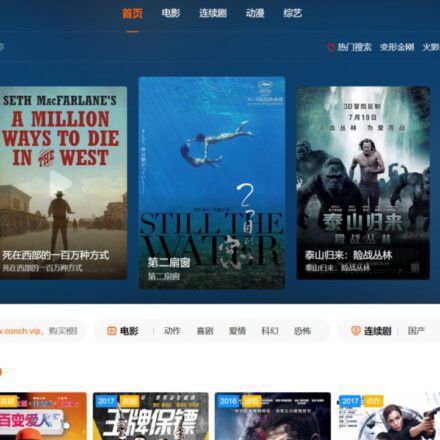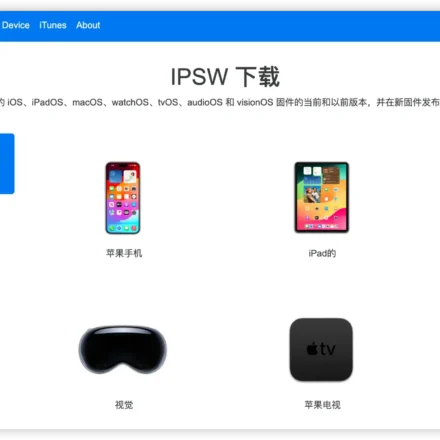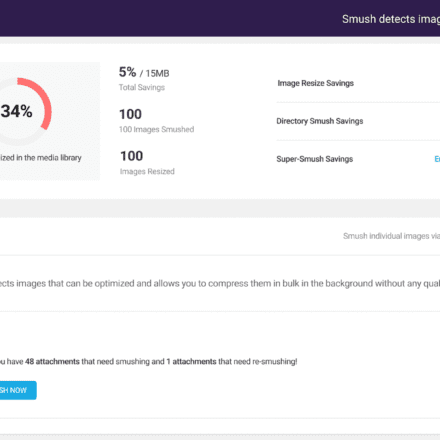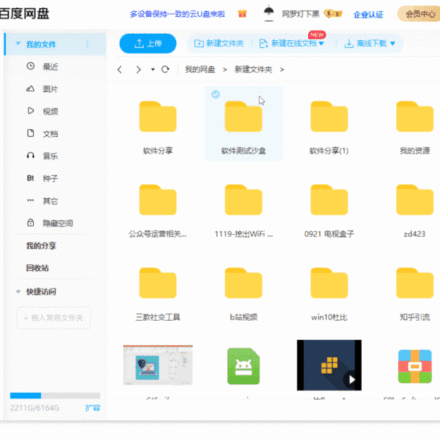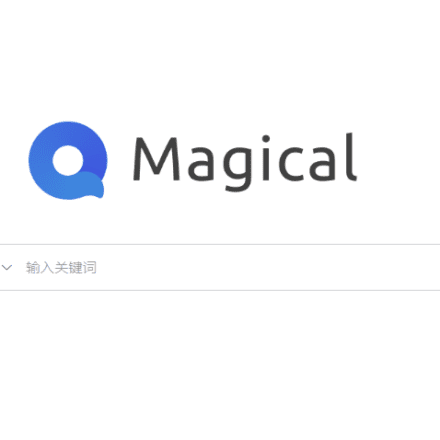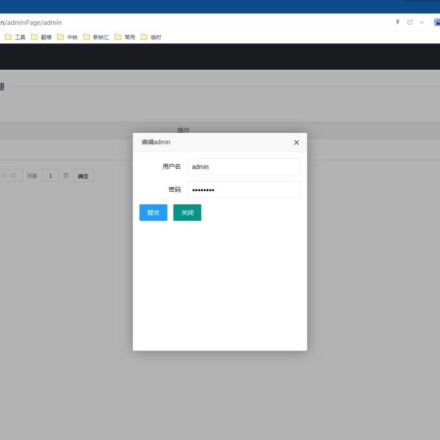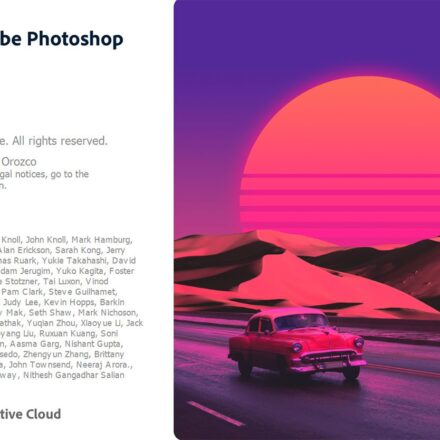우수한 소프트웨어와 실용적인 튜토리얼
Ubuntu는 하드 디스크를 마운트합니다
Linux Ubuntu 서버의 시스템 디스크가 너무 작습니다. 데이터 양이 증가함에 따라 하드 디스크를 추가해야 합니다. 호스트 제공업체가 서버에 하드 디스크를 연결하기만 하면 되므로, 하드 디스크도 시스템에 마운트해야 합니다.
하드 디스크 마운트는 숙련된 사용자에게는 매우 간단하지만, 초보자에게는 여전히 다소 어려울 수 있습니다. 다행히 요즘 AI는 매우 똑똑합니다. 궁금한 점이 있으면 AI를 찾아보세요. Google의 Gmini든 OpenAI의 ChatGPT든, 하드 디스크 마운트 단계를 쉽게 안내해 줄 수 있습니다.
하지만 AI는 초보 사용자의 지식을 대체로 무시하며, 몇 가지 해결 단계를 나열하는 것만으로는 하드 드라이브를 성공적으로 마운트하기 어렵습니다.
다음은 Ubuntu 22.04에서 하드 디스크를 수동으로 마운트하는 방법에 대한 단계별 가이드입니다.
Linux에 새로운 하드 디스크를 추가하는 것은 논리적으로 Windows에 새로운 하드 디스크를 추가하는 것과 같습니다.
먼저, 하드 디스크가 기기에 꽂혀 있는지, 하드 디스크 정보를 성공적으로 읽을 수 있는지 확인해야 합니다.
다음과 같은 명령을 사용하세요 엘에스비엘크 또는 fdisk -l을 사용하여 시스템의 모든 하드 디스크와 파티션을 나열합니다. 포맷할 하드 디스크를 확인하고 장치 이름을 적어 두세요.
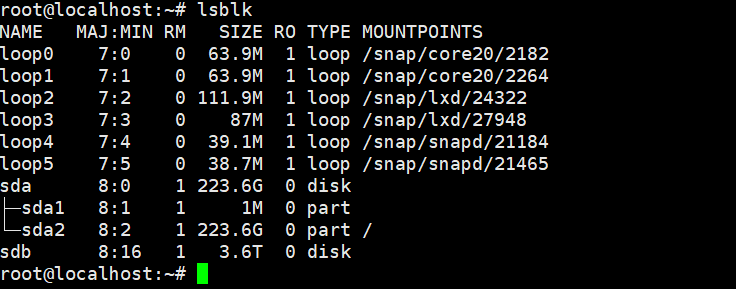
위의 내용이 사용됩니다 엘에스비엘크 이 명령은 시스템의 하드 디스크 정보를 확인하는 데 사용됩니다. 시스템의 주 시스템 디스크 sda의 크기가 223.6GB이고, 시스템 디스크 sda가 sda1과 sda2라는 두 개의 파티션으로 나뉘어 있음을 확인할 수 있습니다.
이는 Windows에서 시스템 디스크를 C 드라이브와 D 드라이브로 나누는 것과 같습니다. 하드 디스크가 파티션으로 나뉘어 있지 않으면 시스템을 설치하거나 데이터를 저장할 수 없습니다.
다음 sdb는 새로 추가된 하드 디스크로, 크기는 3.6T이고, 현재 4T 하드 디스크입니다. 이 하드 디스크는 아직 파티션되지 않았으며, 파티션 후 포맷해야 성공적으로 마운트할 수 있습니다.
다음으로, sdb 하드 디스크를 파티션합니다.
사용 fdisk -l 이 명령은 시스템의 모든 하드 디스크와 파티션을 나열합니다. 포맷할 하드 디스크를 찾아 장치 이름(예: /dev/sdb)을 적어 두세요.
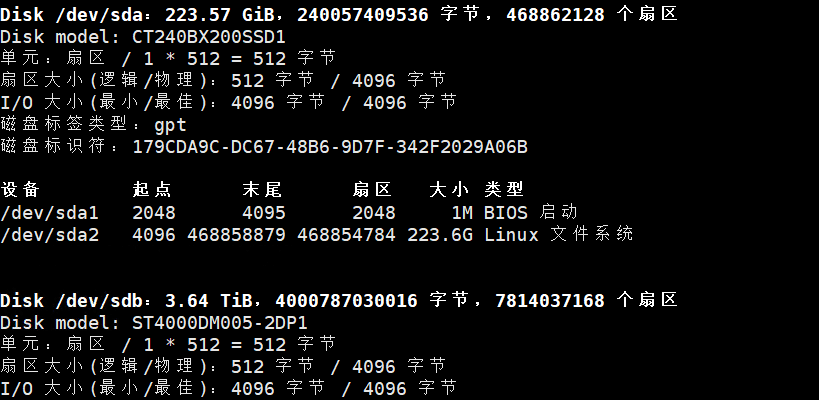
fdisk partition 명령을 사용하여 /dev/sdb를 파티션합니다.
fdisk /dev/sdb
m을 입력한 후 파티션 모드로 들어갑니다.
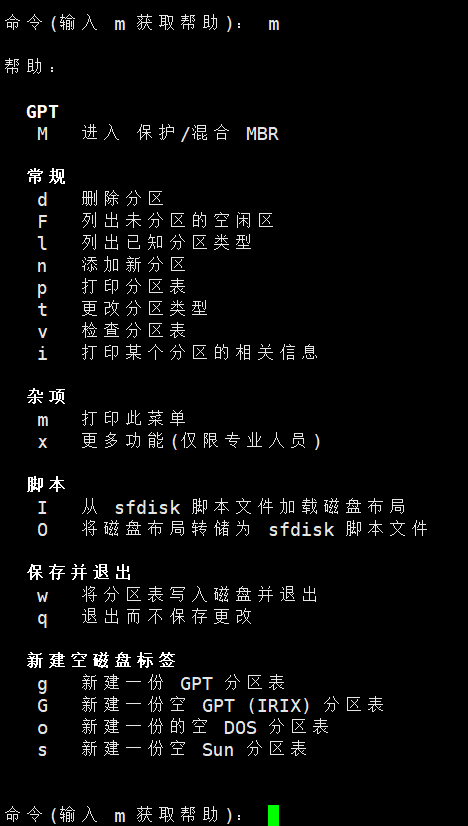
파티션을 나누기 전에 해야 할 한 가지 작업은 새 GPT 파티션 테이블을 만드는 것입니다. 새 GPT 파티션 테이블을 만들어야 하는 이유는 무엇일까요? 기본 파티션 테이블은 최대 2TB 하드 디스크를 지원하고, GPT 파티션 테이블은 최대 18GB 하드 디스크를 지원합니다.
그런 다음 n을 눌러 새 파티션을 만듭니다. 파티션 번호는 기본적으로 1입니다. Enter를 눌러 기본값을 적용합니다.

파티션 분할이 완료되면 w 키를 눌러 파티션 모드를 종료합니다. 다음 단계는 앞서 생성한 파티션 1을 포맷하는 것입니다.
Linux 시스템의 기본 파티션 형식은 일반적으로 ext4입니다. 추가 파티션 형식을 생성할 필요가 없으면 기본적으로 ext4가 사용됩니다.
sudo mkfs.ext4 /dev/sdb1
/dev/sdb1 파티션 포맷을 시작하세요. 포맷이 완료되면 파티션 마운트를 준비하세요.
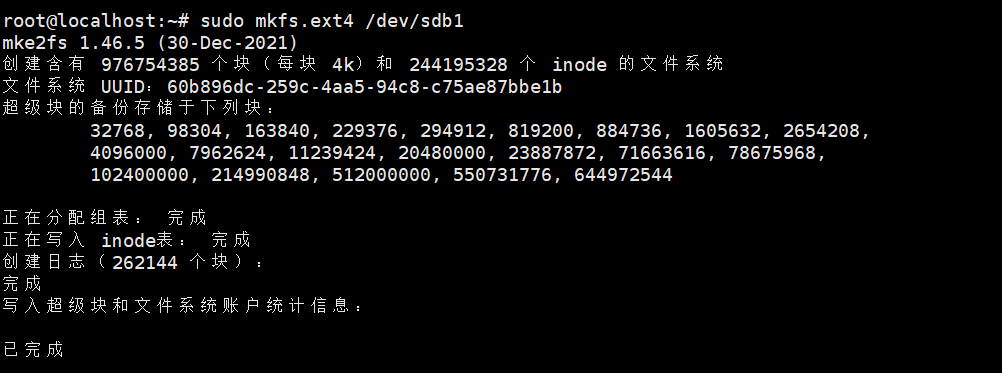
포맷 후 사용 엘에스비엘크
파티션이 성공적으로 포맷되었는지 확인하세요. 아래에서 sdb1 파티션이 성공적으로 마운트된 것을 확인할 수 있습니다.
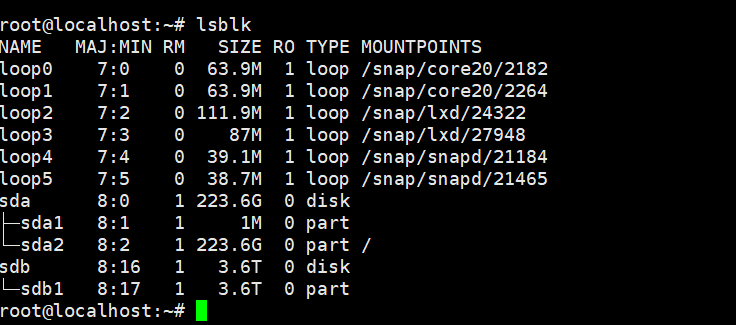
다음으로, 하드 디스크를 마운트하고 /dev/sdb1을 시스템 디스크 /home에 마운트합니다.
sudo 마운트 /dev/sdb1 /home
루트 디렉터리 /home이 있으므로 여기에 마운트 지점을 생성할 필요가 없습니다. 마운트가 성공하면 다음을 사용하세요. 산 마운트가 성공했는지 확인하는 명령입니다.
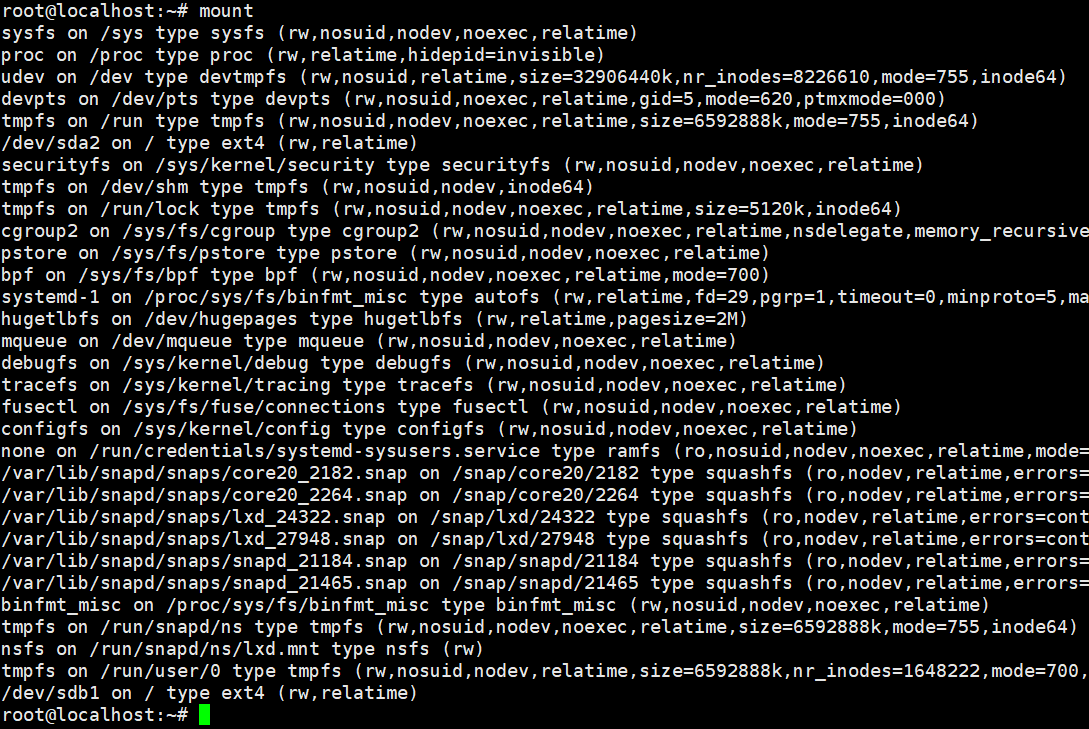
우리는 /home 유형 ext4(rw, relatime)의 /dev/sdb1의 맨 아래 줄을 볼 수 있습니다.
파티션이 성공적으로 마운트되었습니다. 마지막 단계는 파티션을 파일에 쓰고 자동 시작 마운트를 활성화하는 것입니다.
편집하다 vi /etc/fstab 파일을 열고 해당 마운트 레코드를 추가합니다. /etc/fstab 파일에
/dev/sdb1 /home ext4 기본값 0 0
이 레코드의 의미는 다음과 같습니다. /dev/sdb1 파티션을 루트 디렉토리 /home에 마운트하고, ext4 파일 시스템 유형을 사용하고, 기본 옵션으로 마운트합니다. 0 0은 백업이나 검사가 필요하지 않음을 의미합니다.
/etc/fstab 파일에 구성된 마운트 포인트를 다시 로드하여 시스템이 시작될 때 자동으로 마운트되도록 하려면 sudo mount -a 명령을 실행하세요.
마지막으로 reboot 명령을 사용하여 서버를 다시 시작합니다. 연결이 성공적으로 이루어지면 하드 디스크가 성공적으로 마운트된 것입니다!
이제 마운트 지점이 루트 디렉터리에 성공적으로 마운트되었습니다. 시스템 디스크가 아닌 하드 디스크를 마운트하려면 새 마운트 지점을 생성하세요.
하드 디스크를 마운트하기 위한 새로운 마운트 지점을 만듭니다.
파티션 생성이 완료되면 시스템의 디렉터리에 마운트할 수 있습니다. 파티션을 마운트하는 일반적인 단계는 다음과 같습니다.
마운트 지점을 만듭니다.
파일 시스템에서 마운트 지점으로 디렉터리를 선택합니다. 일반적으로 /mnt 아래에 새 디렉터리를 만듭니다. mkdir 명령을 사용하여 디렉터리를 만들 수 있습니다. 예:
sudo mkdir /mnt/mydrive
파티션을 마운트하세요:
mount 명령을 사용하여 원하는 마운트 지점에 파티션을 마운트합니다. 구문은 sudo mount /dev/sdXN /mnt/mydrive입니다. 여기서 /dev/sdXN은 파티션의 장치 이름이고 /mnt/mydrive는 원하는 마운트 지점입니다. 예:
sudo mount /dev/sdX1 /mnt/mydrive
마운트 상태를 확인하세요:
df -h 명령을 실행하여 파티션이 성공적으로 마운트되었는지 확인하고 마운트 지점의 사용량을 확인합니다.
영구적으로 마운트(선택 사항):
시스템이 부팅될 때마다 파티션을 자동으로 마운트하도록 하려면 /etc/fstab 파일을 편집하여 해당 마운트 레코드를 추가하세요. /etc/fstab 파일을 열고 다음과 유사한 행을 추가하세요.
/dev/sdX1 /mnt/mydrive ext4 기본값 0 0
이 레코드의 의미는 다음과 같습니다. /dev/sdX1 파티션을 /mnt/mydrive 디렉터리에 마운트하고, ext4 파일 시스템 유형을 사용하고, 기본 옵션을 사용하여 마운트합니다. 0 0은 백업이나 검사가 필요하지 않음을 의미합니다.
구성된 마운트 포인트를 자동으로 마운트합니다.
/etc/fstab 파일에 구성된 마운트 포인트를 다시 로드하여 시스템이 시작될 때 자동으로 마운트되도록 하려면 sudo mount -a 명령을 실행하세요.
Ubuntu가 하드 디스크를 마운트한 후 시스템 디스크 크기가 변경되지 않습니다.
하드 디스크가 루트 디렉토리에 성공적으로 마운트된 후에는 서버의 하드 디스크 크기가 변경되지 않습니다.
sudo resize2fs /dev/sda2
Ubuntu에서 마운트된 하드 디스크 제거
하드 드라이브를 마운트 해제합니다.
먼저, 현재 하드 드라이브를 사용 중인 파일이나 프로세스가 없는지 확인하세요.
구현하다 마운트 해제 하드 디스크를 마운트 해제하는 명령입니다. 예를 들어, 하드 디스크가 /mnt/사용자 지정 마운트 지점에 마운트되어 있는 경우입니다.
예: 하드 디스크가 /mnt/tt에 마운트되어 있습니다.
실행할 수 있습니다 sudo umount /mnt/tt 마운트 지점을 마운트 해제합니다.
나중에 사용하세요 df -h 명령 확인, 하드 디스크가 성공적으로 제거되었습니다!
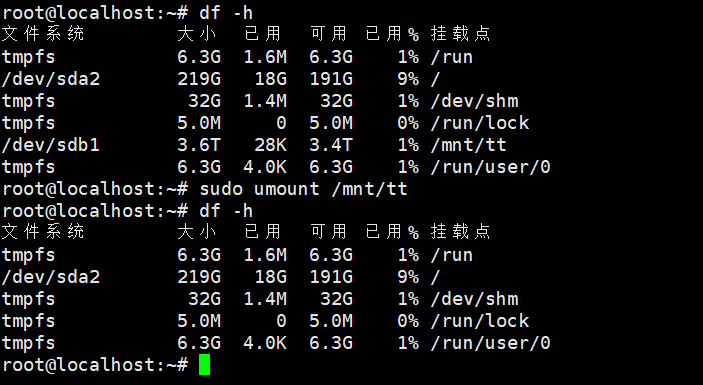 하드 디스크가 마운트 해제된 후에는 마운트 지점을 제거할 수 있습니다. 이 지점은 일반적으로 /etc/fstab에 지정된 경로입니다.
하드 디스크가 마운트 해제된 후에는 마운트 지점을 제거할 수 있습니다. 이 지점은 일반적으로 /etc/fstab에 지정된 경로입니다.
rm -r 명령을 사용하여 마운트 지점을 삭제합니다.
sudo rm -r /mnt/tt
그런 다음 vi /etc/fstab 파일을 편집하여 자동 시작 마운트 코드를 삭제합니다.